
「Live Home3D」でマンション専有部のパースが出来るまで #6梁を入力する。床・天井高さを調整する。
こんにちは。Satsukiと申します。
3Dパースソフト「Live Home3D」でマンション専有部のパースサンプルを作成した手順を備忘録がてら数回に分けて書いています。
この記事では「梁を入力する。床・天井高さを調整する。」工程について書きたいと思います。
作成手順の全体像についてこちらの記事に書いています。
その他のこれまでの記事#2~5のリンクはこの記事の最後に載せています。
梁を入力し、床・天井高さを調整した後のイメージ
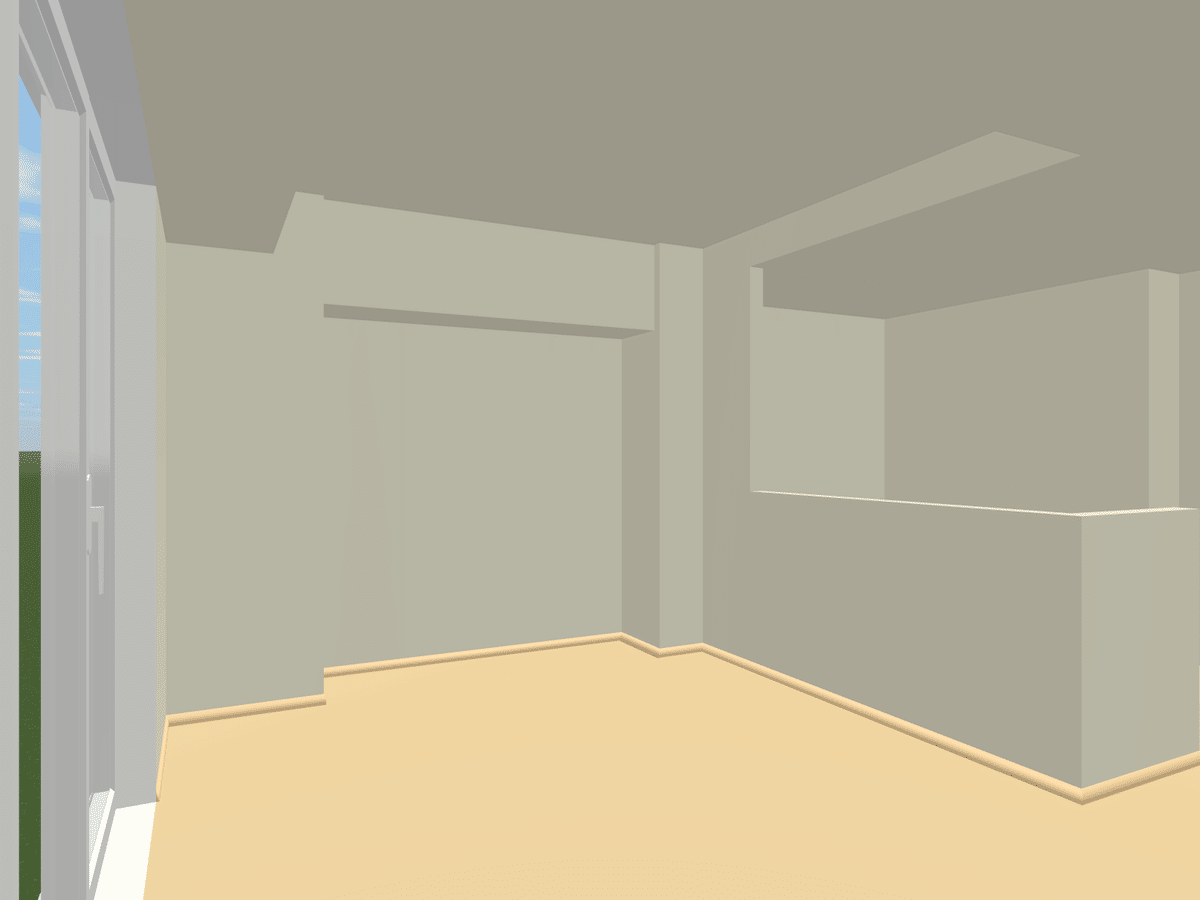
入力方法
1、梁を配置し寸法を調整する。
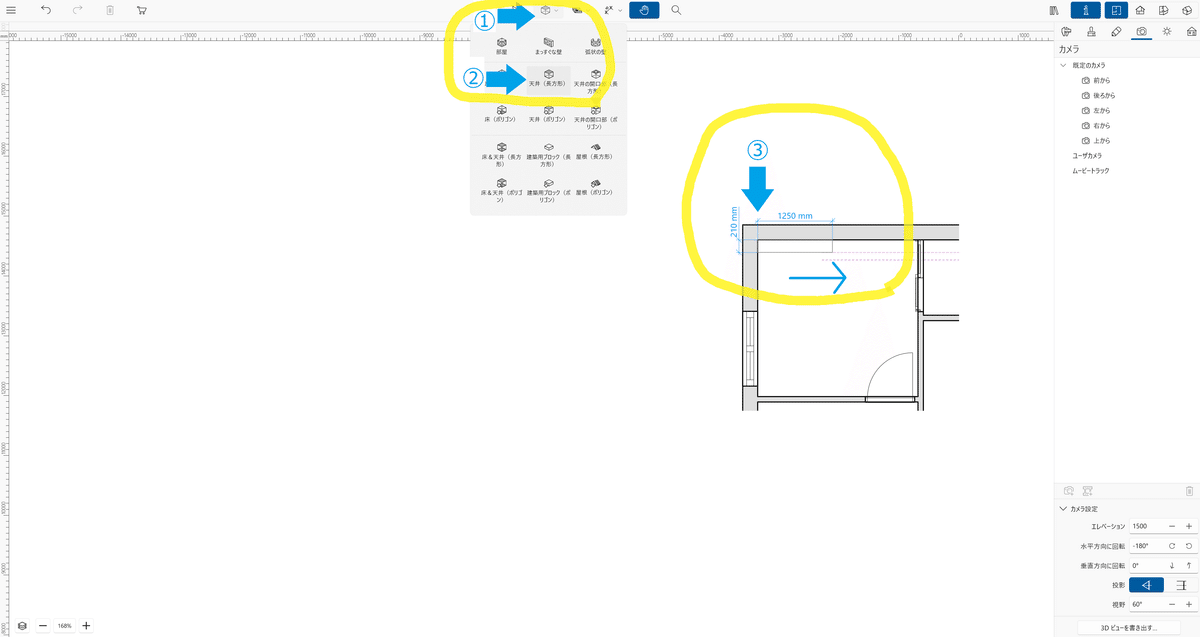

2、下がり天井を入力する。

オブジェクトのプロパティ内でエレベーション(=下がり天井部分の天井高さ)を入力する。
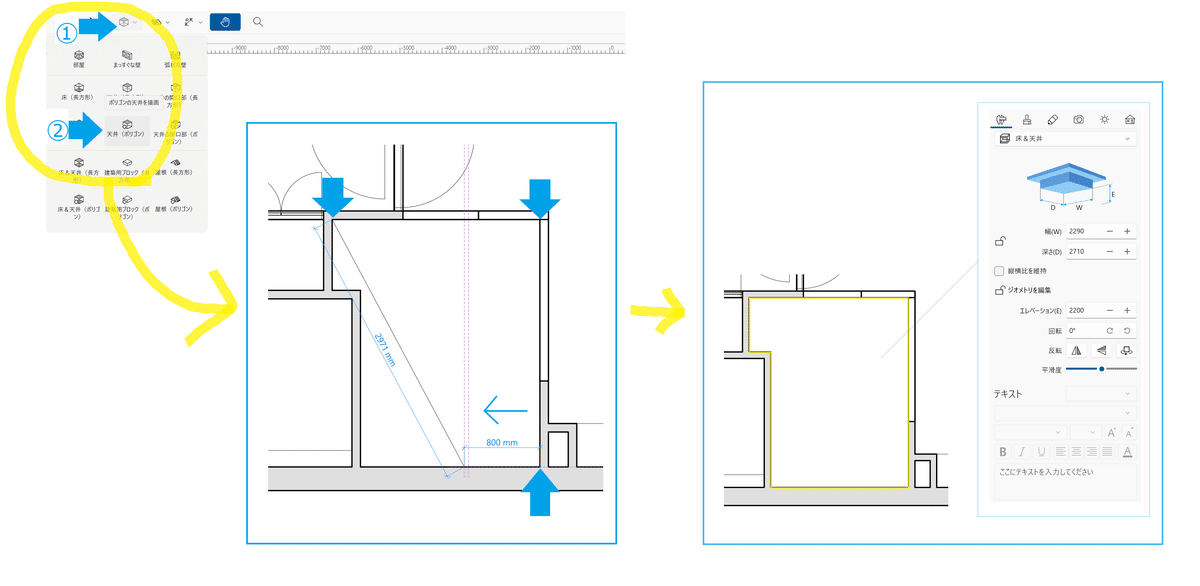
天井(ポリゴン)を選択する。
始点と角をクリックし、最後に始点を再度クリックして下がり天井の形状を入力する。
オブジェクトのプロパティ内でエレベーション(=下がり天井部分の天井高さ)を入力する。
3、床の仕上げや高さが異なる部分を入力する。

オブジェクトのプロパティ内でエレベーション(=上框の高さ)をマイナスの値で入力する。
次は「水廻り設備を入力する」について書きます!
これまでの記事#2~5のリンクはこちらです。
この記事が気に入ったらサポートをしてみませんか?
